如果需要在社交媒體上共享PDF文件,該怎麼辦?
當您有一些有趣的PDF漫畫書時,您應該知道如何在共享之前將PDF轉換為GIF。 除了可以更好地與社交媒體網站兼容外,GIF的尺寸還很小,並且圖像質量受到損害。 由於GIF是不支持多頁的圖像格式,因此將PDF文件轉換為GIF並非容易的過程。
如果您正在尋找將PDF文件轉換為GIF的最佳解決方案,則可以從此頁面找到出色的解決方案來輕鬆獲取所需的文件。

將PDF轉換為GIF
當您需要將照片或視頻格式轉換為 的GIF 文件,Aiseesoft PDF到GIF轉換器 應該是一個多合一的程序。 作為最好的PDF到GIF轉換器,它能夠將PDF文檔轉換為GIF文件。
1安裝並運行Aiseesoft PDF至GIF轉換器
備註
該程序的免費版本只能轉換PDF的前三頁
它還會在輸出圖像上添加水印。
2將PDF文件導入此應用程序
單擊“添加文件”按鈕,將PDF文件導入該程序。
您可以同時轉換多個PDF。

3選擇輸出格式
它支持將 PDF 轉換為 GIF、TIFF、JPEG、PNG、BMP、TGA、PPM 和 JPEG2000。
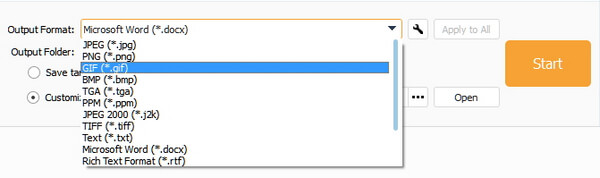
4僅導出您需要的數據
輸入要轉換的PDF文件的頁碼。
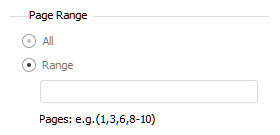
5單擊開始按鈕開始將PDF轉換為所需的GIF格式
完成後,單擊“打開”按鈕以查找圖像。
Wondershare PDF元素 是一種多功能的PDF解決方案,能夠將PDF轉換為GIF文件,Word,Excel,PowerPoint,JPEG和其他更多格式。 它能夠將大型PDF文件拆分為小文件,甚至可以提取一定範圍的頁面。 而且,該程序能夠以批處理方式將PDF轉換為ISO標準PDF / A格式的GIF。 這是該程序的更多其他功能。
步驟 1 下載並安裝該程序
在計算機上下載Wondershare PDFelement。 現在,雙擊安裝程序,並按照說明進行相應的安裝程序。 之後,在Windows或Mac上啟動程序。
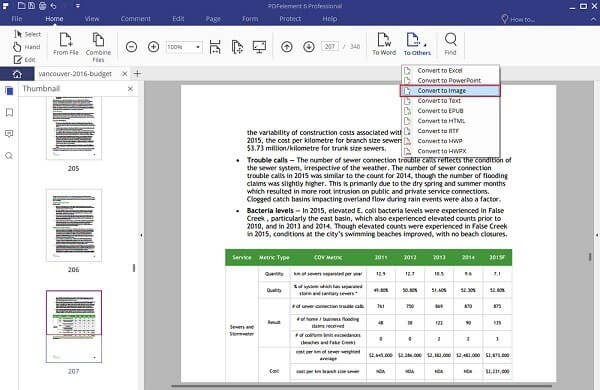
步驟 2 將PDF文件添加到程序中
啟動程序後,可以將文件添加到將PDF轉換為GIF所需的文件中。 您可以在“首頁”標籤下找到幾種輸出格式的選項。 選擇“其他”,然後選擇“轉換為圖像”。
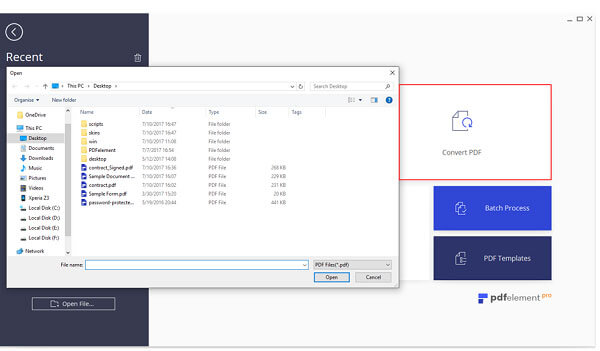
您也可以直接點擊主頁上的“轉換PDF”按鈕。 然後將出現一個新對話框。 您需要選擇從PDF轉換為GIF所需的文件。
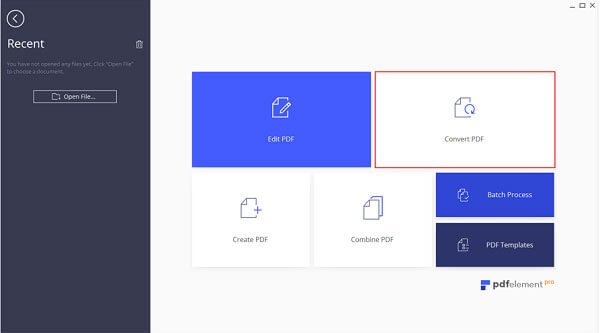
步驟 3 選擇輸出格式
選擇“ GIF”作為輸出文件格式。 之後,將提示另一個對話框。 您可以根據需要選擇目標文件夾來保存文件,以轉換PDF文件,以保存轉換後的GIF文件。
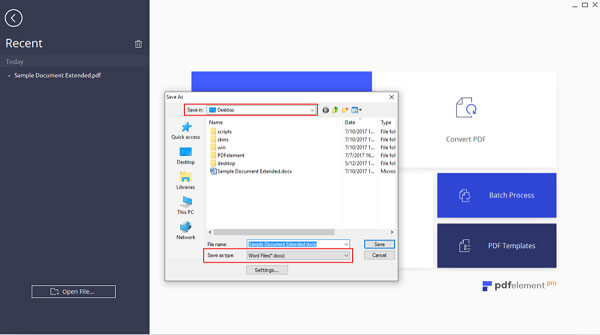
步驟 4 將PDF分離為GIF
單擊“設置”,然後可以在“圖像設置”窗口下選擇“ PDF的每一頁作為單獨的圖像”。 如果只需要圖像,則在將卡通書籍的PDF轉換為GIF時,可以選擇“提取PDF中的所有圖像”。

步驟 5 將PDF轉換為GIF
最後,您可以單擊“保存”按鈕,開始將PDF轉換為GIF。 分割大型PDF文件並將其轉換為GIF只需幾分鐘,可以輕鬆共享到社交媒體網站。
如前所述,除了將PDF文件轉換為GIF外,您還可以將PDF轉換為PNG,JPEG等。 但是GIF文件應該是一個小尺寸的不錯的解決方案。 您始終可以在GIF中與社交媒體網站共享更多圖像。
本文提供了兩種出色的GIF轉換解決方案:Aiseesoft PDF到GIF轉換器和Wondershare PDF元素。 前一個程序可以滿足我們有效,快速地將PDF轉換為GIF的要求。 至於後一種,它還使您能夠將PDF更改為GIF。 有關GIF轉換的更多查詢,您可以在本文中分享更多信息。